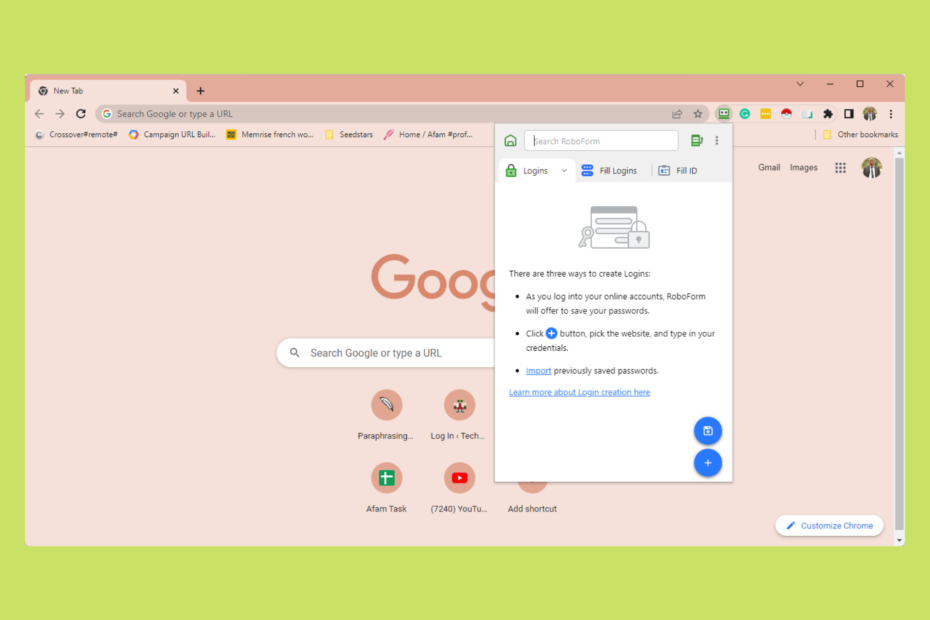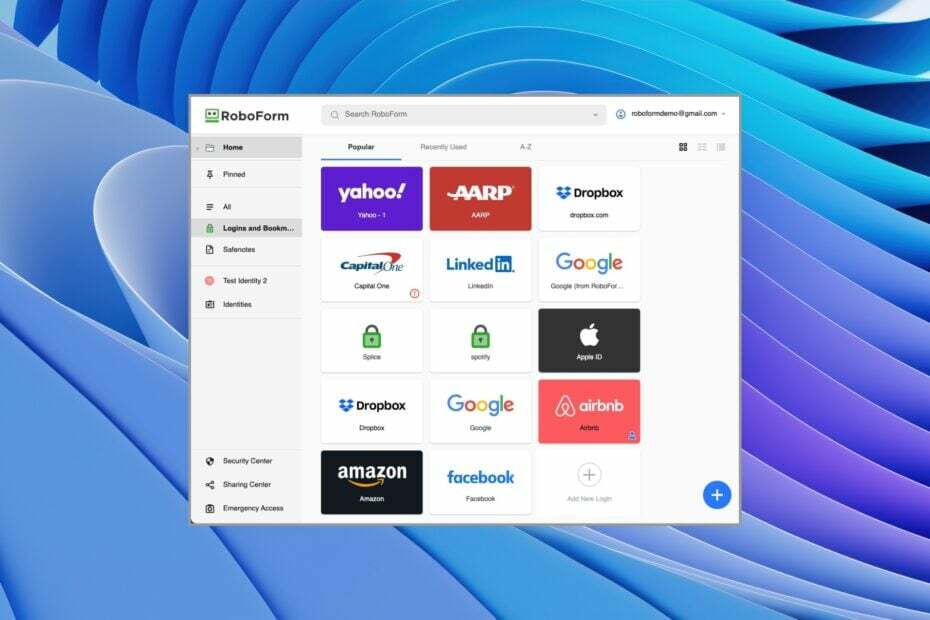- Med Roboforms lösenordshanterare kan du skydda alla dina lösenord och programmera automatiska automatiska fyllningar.
- Även om det här tillägget är effektivt i Chrome, fungerar det också i de flesta andra webbläsare.
- Som en sista utväg kan du behöva kontakta Roboforms support för ytterligare hjälp.

- Enkel migrering: använd Opera-assistenten för att överföra spännande data, såsom bokmärken, lösenord, etc.
- Optimera resursanvändningen: ditt RAM-minne används mer effektivt än Chrome gör
- Förbättrad integritet: gratis och obegränsad VPN integrerad
- Inga annonser: inbyggd annonsblockerare snabbar upp laddningen av sidor och skyddar mot datautvinning
- Ladda ner Opera
Lösenord för dina enheter och konton är en prioritet för varje internetanvändare. Problemet är att efter dina första konton är det svårt att hålla jämna steg med alla dina nya lösenord om du inte gör det allvarliga misstaget att använda ett lösenord för alla konton.
Det enda sättet att hänga med är att använda en lösenordshanterare, och Roboform är ett sådant tillägg som hjälper dig att hantera alla dina lösenord.
Om du har stött på problem med att använda Roboform har du tur när vi utforskar lösningarna för när Roboform inte fungerar i Chrome.
Du kan också utforska någon av våra rekommenderade lösenordshanterare.
Varför fungerar inte min RoboForm?
Om lösenordshanteraren slutar fungera kan det bero på något av följande:
- En föråldrad förlängning
- En inaktiverad tillägg
- En föråldrad webbläsare
Oavsett vad som är fallet kommer vi att ge dig de bästa lösningarna.
Vilka webbläsare fungerar RoboForm med?
Roboform fungerar med stora webbläsare som Chrome, Firefox, Edge och Opera, samt några mindre populära webbläsare som Avant Browser, SlimBrowser och MSN-webbläsaren.
Snabbtips:
Prova att använda tillägget i en annan webbläsare. Med en Chromium-motor är Opera en utmärkt kandidat.
Gå bara till Chrome Web Store från Opera, hitta tillägget och välj Lägg till i Opera. Det kan fungera bättre eftersom den här webbläsaren är mycket snabb och betydligt lättare än Chrome.

Opera
Hantera dina lösenord felfritt och dra nytta av ytterligare stöd för antispårning och dataskydd.
Hur fixar jag RoboForm om det inte fungerar i Chrome?
1. Se till att tillägget är uppdaterat
- Besök Roboform hemsida för att verifiera den senaste versionen.

- Klicka på tilläggsikonen längst upp till höger i din webbläsare och klicka på de tre vertikala inställningsprickarna.

- Håll muspekaren över Hjälp alternativ.

- Klicka på Handla om.

- Om versionen som visas är äldre än den som visas i steg 1, gå tillbaka till steg 1 och ladda ner och installera den senaste versionen.

2. Aktivera Roboform
- Starta Chrome.
- Klistra in länken nedan i adressfältet och tryck Stiga på:
chrome://extensions/
- Sök efter Roboform-tillägget och slå på växla.

När plugin-programmet är inaktiverat kommer du att märka att RoboForms verktygsfält inte visas i Chrome. Det är inte ovanligt att ha en inaktiverad pluggning om så är fallet, vilket gör att det är allt du behöver för att få det att fungera igen.
- Kan inte ändra visningsspråk i Windows 11? Här är korrigeringen
- 3 enkla sätt att installera RSAT på Windows 11
- 4 bekräftade tips för att installera Windows 11 på CPU som inte stöds
- 5 snabba sätt att skärmdelning Windows 11 till TV
- 7 sätt att åtgärda API-Ms-Win-Crt-Runtime DLL Missing Error
3. Uppdatera Chrome
- Starta Chrome.
- Klistra in länken nedan i adressfältet och tryck Stiga på:
chrome://settings/
- Klicka på Om Chrome

- Om det finns en väntande uppdatering har du möjlighet att uppdatera Chrome.
När Roboform-tillägget inte fungerar i Chrome kan det bero på att du använder en föråldrad version av Chrome. I så fall kommer den här sista fixen att vara ditt bästa alternativ.
Om du ändå stöter på fler Roboform-problem rekommenderar vi att du kontaktar Roboform stöd, och de borde kunna lösa dina problem.
 Har du fortfarande problem?Fixa dem med det här verktyget:
Har du fortfarande problem?Fixa dem med det här verktyget:
- Ladda ner detta PC Repair Tool betygsatt Bra på TrustPilot.com (nedladdningen börjar på denna sida).
- Klick Starta skanning för att hitta Windows-problem som kan orsaka PC-problem.
- Klick Reparera allt för att åtgärda problem med patenterad teknik (Exklusiv rabatt för våra läsare).
Restoro har laddats ner av 0 läsare denna månad.